PhotoShop7.0:制作下雪效果
要点:制作下雪效果
1. 在Photoshop中打开一幅在雪中拍摄的风景照片,将其作为背景,如图1所示。
2. 新建图层“图层1”,并用白色填充图层。
1. 在Photoshop中打开一幅在雪中拍摄的风景照片,将其作为背景,如图1所示。
2. 新建图层“图层1”,并用白色填充图层。

图1 雪中景色
3. 选中“图层1”,单击菜单命令“滤镜→像素化→点状化”,打开如图2所示的“点状化”对话框,选中单元格大小为3(注意:该值越大,则雪花越大,应根据图片的大小、景物的大小决定雪花的大小),然后单击“好”按钮,则新建的图层中充满了彩色的小点。

图2 设置雪花大小
4. 单击“图像→调整→阈值”,打开如图3所示的“阈值”对话框,将“阈值色阶”的大小设置为255,然后单击“好”按钮,如图4所示。
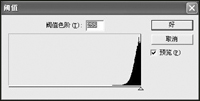
图3 设置阈值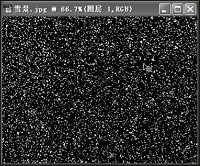
图4 设置阀值后的效果
推荐继续学习,上一篇ps教程:Photoshop:中国剪纸艺术后的效果 下一篇ps教程:Photoshop:巧制美丽玻璃窗
学习更多ps教程

